电脑哪个键可以锁屏 如何设置电脑快捷键锁屏
更新时间:2023-10-06 13:28:52作者:big100
电脑哪个键可以锁屏,在日常使用电脑的过程中,我们经常会遇到需要锁屏的情况,无论是为了保护个人隐私还是防止他人非法操作,锁屏都是必不可少的操作,如何快速、便捷地锁定屏幕呢?在电脑键盘上有一个特定的键可以帮助我们实现这个功能,那就是Win+L组合键。通过按下这两个键,我们可以立即将电脑屏幕锁定,保障个人信息的安全。如果你对这个组合键不太熟悉,也可以按照下面的方法进行设置,将自己熟悉的快捷键设定为锁屏功能,提高使用的便利性。接下来让我们一起来了解一下如何设置电脑快捷键锁屏。
具体步骤:
1.要实现电脑屏幕临时锁屏,方法有多种,有快捷键法,有光标点击法。
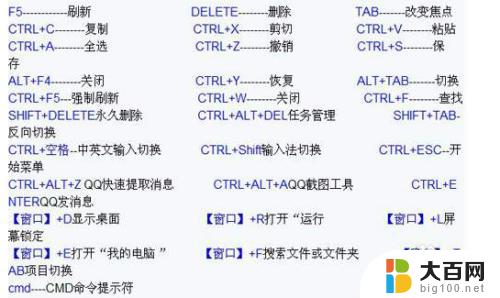
2.光标点击法。用光标点击电脑开始键,再点击电源键。点击“睡眠”,那么电脑屏幕会立马进入休眠状态,屏幕会黑屏,即进入了锁屏状态。
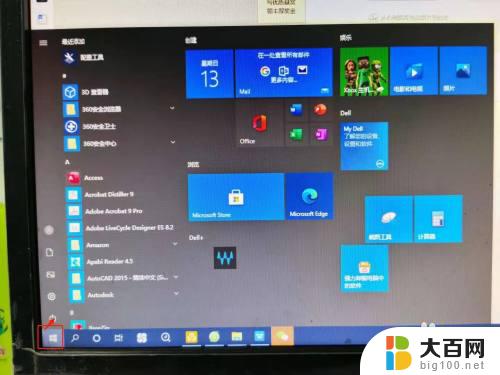
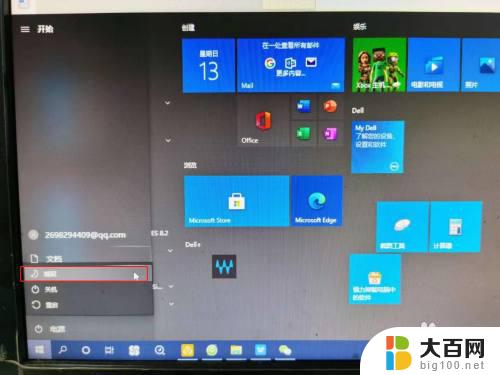
3.如果要从黑屏状态返回到工作状态,要短按电脑主机箱上的开机键一下。电脑会进入开机后的密码登录页面,输入密码即可进入工作页面。
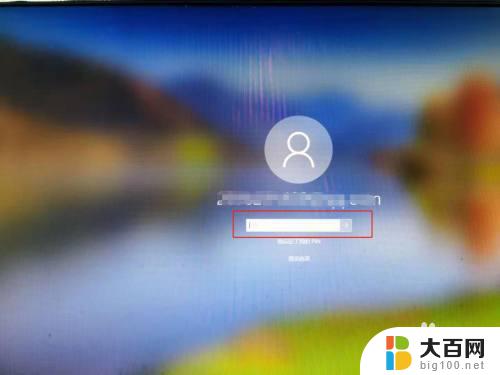
4.快捷键法。将键盘下面ALT键旁左一windows键(有的键盘显示为windows图标4个小方块)按下去,然后按住不放再按下字母L键。电脑就会进入锁屏状态。


5.快捷键锁屏的操作后需要返回工作页面,则需要点击键盘任意键。返回到登录界面,输入密码即可,登录电脑即可。
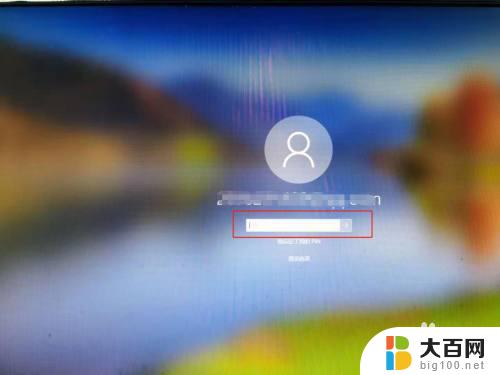
这就是如何锁定电脑屏幕的全部内容,如果你遇到了这种情况,可以按照小编的操作步骤来解决,非常简单快速,一步到位。
电脑哪个键可以锁屏 如何设置电脑快捷键锁屏相关教程
- 锁屏的快捷键是啥 如何设置电脑锁屏的快捷键
- iphone自动锁屏在哪里设置 苹果手机屏幕自动锁定快捷键设置
- 截图是哪个快捷键? 如何使用电脑快捷键截图
- 键盘锁住了怎么解锁快捷键 怎样解锁键盘锁定
- 电脑关机的快捷键是哪个 电脑关机快捷键是什么
- 微信快捷截图键是哪个键 微信截图的快捷键怎么设置
- ipad自动锁屏怎么设置不了 iPad怎么设置一键锁屏密码
- 电脑突然白屏了按哪个键可以修复 Windows 10出现白屏死机如何修复
- 笔记本设置锁屏时间 Win10电脑怎么设置自动锁屏时间
- 盗版win10锁屏界面 Win10电脑锁屏界面自定义设置教程
- 国产CPU厂商的未来较量:谁将主宰中国处理器市场?
- 显卡怎么设置才能提升游戏性能与画质:详细教程
- AMD,生产力的王者,到底选Intel还是AMD?心中已有答案
- 卸载NVIDIA驱动后会出现哪些问题和影响?解析及解决方案
- Windows的正确发音及其读音技巧解析:如何准确地发音Windows?
- 微软总裁:没去过中国的人,会误认为中国技术落后,实际情况是如何?
微软资讯推荐
- 1 显卡怎么设置才能提升游戏性能与画质:详细教程
- 2 ChatGPT桌面版:支持拍照识别和语音交流,微软Windows应用登陆
- 3 微软CEO称别做井底之蛙,中国科技不落后西方使人惊讶
- 4 如何全面评估显卡配置的性能与适用性?快速了解显卡性能评估方法
- 5 AMD宣布全球裁员4%!如何影响公司未来业务发展?
- 6 Windows 11:好用与否的深度探讨,值得升级吗?
- 7 Windows 11新功能曝光:引入PC能耗图表更直观,帮助用户更好地监控电脑能耗
- 8 2024年双十一七彩虹显卡选购攻略:光追DLSS加持,畅玩黑悟空
- 9 NVIDIA招聘EMC工程师,共同推动未来技术发展
- 10 Intel还是AMD游戏玩家怎么选 我来教你双11怎么选CPU:如何在双11选购适合游戏的处理器
win10系统推荐
系统教程推荐
- 1 win11文件批给所有权限 Win11共享文件夹操作详解
- 2 怎么清理win11更新文件 Win11清理Windows更新文件的实用技巧
- 3 win11内核隔离没有了 Win11 24H2版内存隔离功能怎么启用
- 4 win11浏览器不显示部分图片 Win11 24H2升级后图片无法打开怎么办
- 5 win11计算机如何添加常用文件夹 Win11文件夹共享的详细指南
- 6 win11管理应用权限 Win11/10以管理员身份运行程序的方法
- 7 win11文件夹内打开图片无预留 Win11 24H2升级后图片无法打开怎么办
- 8 win11访问另外一台电脑的共享文件夹 Win11轻松分享文件的方法
- 9 win11如何把通知关闭栏取消 win11右下角消息栏关闭步骤
- 10 win11安装更新0x800f081f Win11 23H2更新遇到错误代码0x800f081f怎么处理